-
Cómo utilizar una hoja de cálculo de Excel existente para hacer una forma del trayecto de información
-
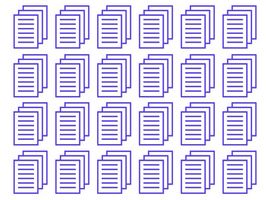
Microsoft Excel es la aplicación de hoja de cálculo incluido en la suite de productos Microsoft Office. Microsoft InfoPath es una de las herramientas de diseño especializadas dedicadas a la creación de formularios e interfaces de datos para su uso en aplicaciones de SharePoint. Como siempre, Microsoft es grande sobre la fabricación de herramientas de productividad y de los productos que se integran perfectamente entre sí. Por ejemplo, usando una hoja de cálculo de Microsoft Excel existente para hacer un formulario de Microsoft InfoPath para su uso en SharePoint es un proceso muy sencillo y simple --- con las adecuadas herramientas de Microsoft, por supuesto.Instrucciones
1 Haga clic en la hoja de cálculo de Excel que se importará a InfoPath.
2 Seleccione "Abrir con" en el menú contextual.
3 Haga clic en la opción "Microsoft Excel". La hoja de cálculo de Excel se abrirá en la interfaz de Microsoft Excel.
4 Compruebe que la hoja de cálculo de Excel está finalizado y listo para ser importado en InfoPath. Haga clic en el icono "Guardar" del menú de navegación para guardar los cambios, si se han hecho.
5 Haga clic en el Windows botón "Inicio" y seleccione "Todos los programas".
6 Haga clic en la carpeta "Microsoft Office" para ampliar y visualizar los enlaces de aplicación de Office.
7 Haga clic en la opción "Microsoft InfoPath" para abrir la herramienta de diseño de InfoPath.
8 Haga clic en el enlace "Importar un formulario" en la barra de navegación izquierda.
9 Seleccionar la opción "Importador de InfoPath para libros de Excel" y haga clic en "Siguiente".
10 Haga clic en el botón "Examinar" para abrir una ventana de navegación de archivos.
11 Navegue a la hoja de cálculo Excel para importar y haga clic en "Abrir". El archivo de hoja de cálculo Excel se cargará en el cuadro de selección.
12 Haga clic en "Finalizar". Como se importa el archivo de Excel, una barra de progreso indica el proceso de importación.
13 Haga clic en "OK" para la notificación de una importación completado. La forma importada se visualiza en la interfaz del diseñador.
14 Realice los cambios adicionales en el formulario de InfoPath y, a continuación, guarde el formulario haciendo clic en "Archivo" de la barra de navegación superior y seleccionar "Guardar" y guarde el formulario como el formulario de InfoPath tipo de archivo de plantilla con la extensión de ".xsn." Esta opción se proporciona por defecto.
